V tomto tutoriálu se naučíte fascinující funkci Nanomesh v ZBrushu, která byla poprvé představena ve verzi R7. Tato funkce vám umožní integrovat menší síťoviny do existujících poly-síťovin a variabilně je upravovat. Ať už chcete vytvářet detailní textury pro oblečení, přírodní prvky jako kameny nebo jiné struktury, Nanomesh vám poskytuje intuitivní a výkonnou metodu obohacení vašich modelů pomocí polygonů.
Nejdůležitější poznatky
- Nanomesh umožňuje umístit nové síťoviny na libovolný polygon existující síťoviny.
- Přizpůsobením velikosti, natočení a dalších parametrů můžete vytvářet individuální variace.
- S Nanomeshem můžete vytvářet efektivnější a detailnější modely, aniž byste zbytečně zvyšovali celkový počet polygonů.
Jak používat ZBrush Nanomesh: Krok za krokem
Krok 1: Vytvoření základní síťoviny
Nejprve spusťte ZBrush a kreslete rovinu. Je užitečné pracovat s rovinou, abyste mohli lépe vidět, jak Nanomesh funguje. Nakreslete rovinu ve velikosti 10x10, abyste si zachovali přehlednost počtu polygonů, a převeďte ji na poly-síťovinu.
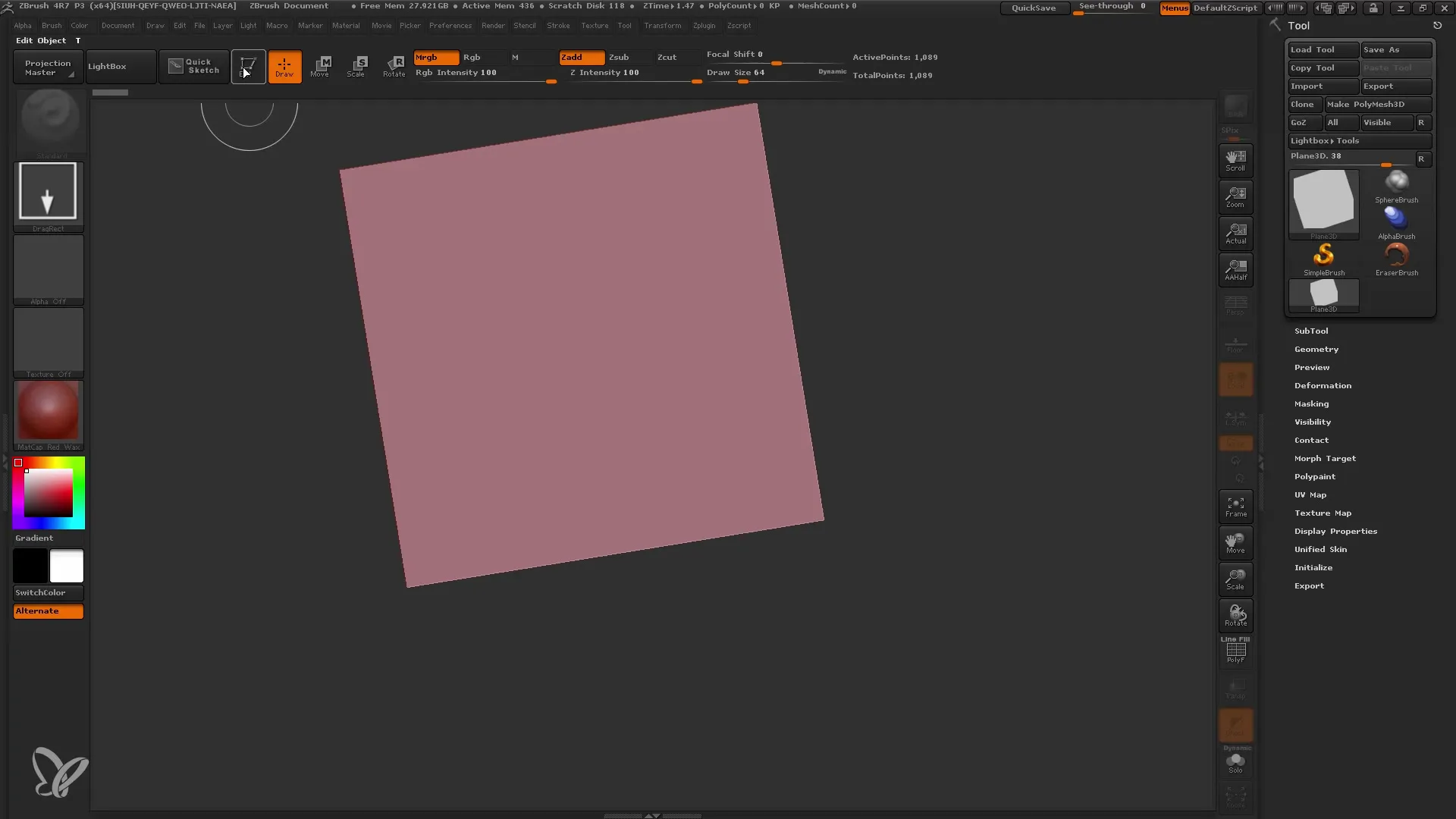
Krok 2: Přístup k funkci Nanomesh
Chcete-li se dostat do funkce Nanomesh, otevřete modelér C. Výchozím stavem je aktivovaný režim Poly. Stiskněte mezerník a vyberte "Vložit Nanomesh". Tím můžete začít přidávat Nanomesh.
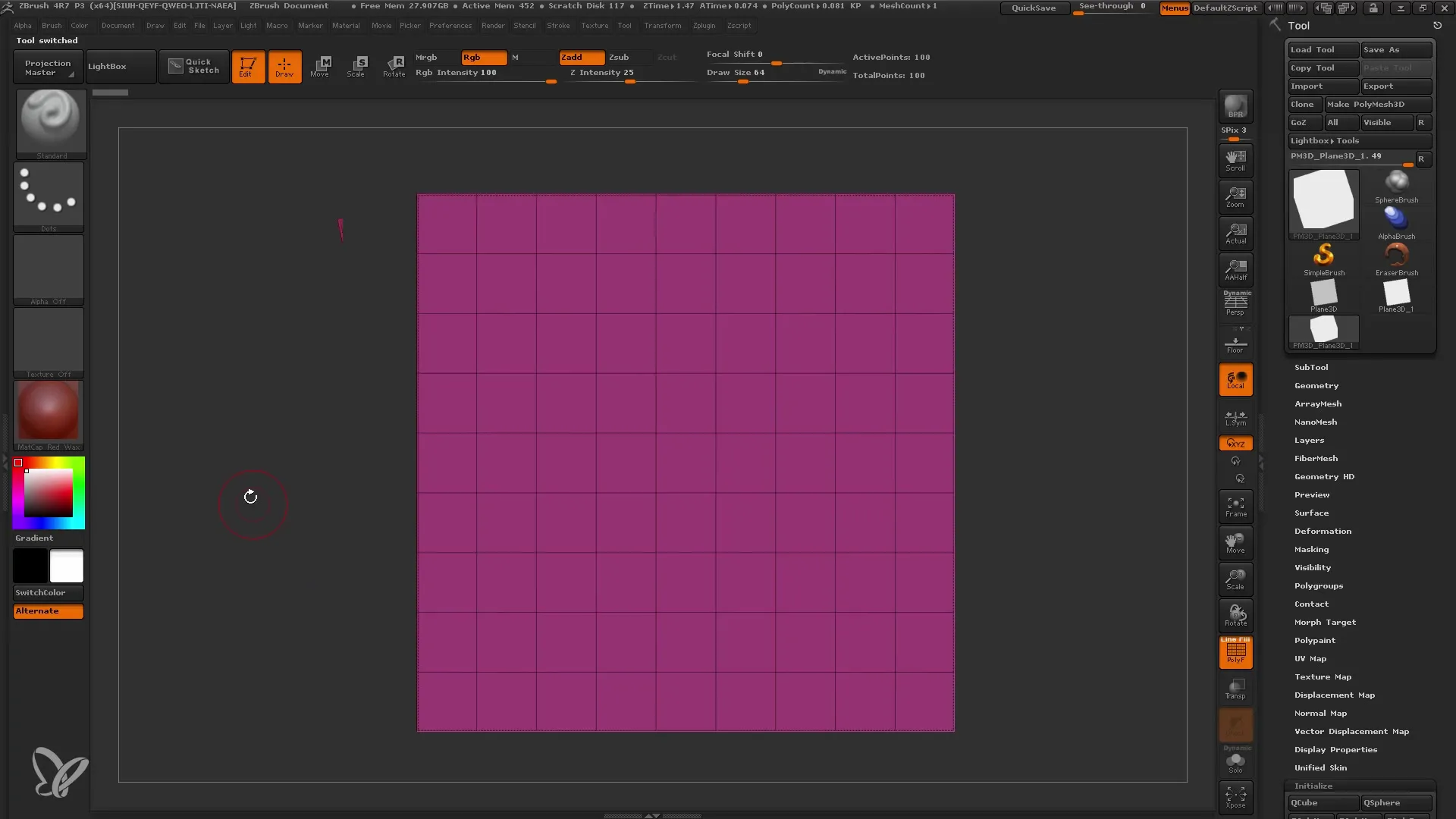
Krok 3: Výběr síťoviny
Nyní můžete přiblížit se na jeden polygon a umístit na něj síťovinu - například kostku. Máte také možnost přetáhnout různé síťoviny přímo na každý polygon pro dosažení větší variace.
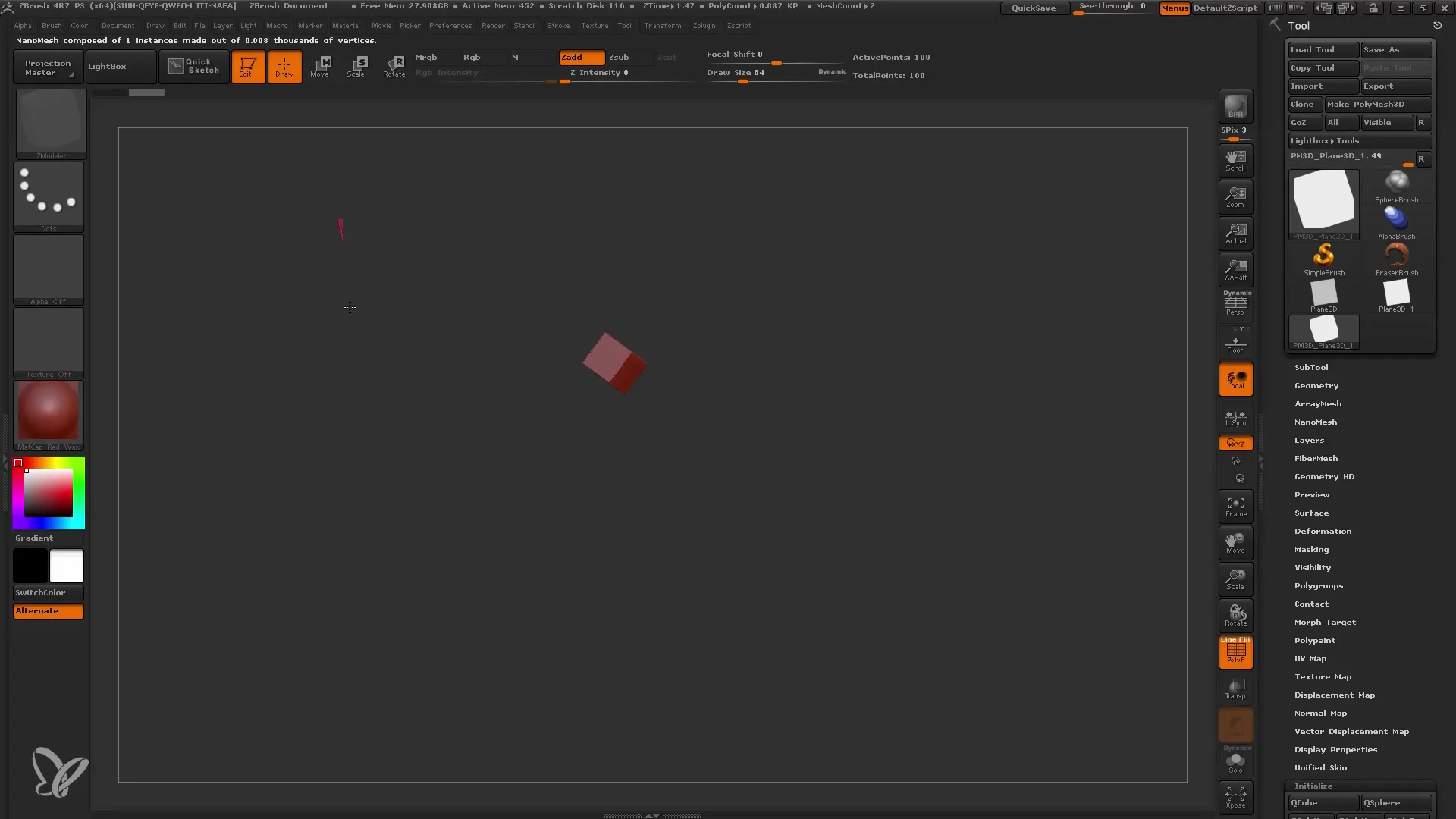
Krok 4: Nastavení Nanomesh
V menu nástrojů najdete podmenu pro Nanomesh. Zde můžete upravit všechna nastavení, jako je velikost a rotační parametry přidaných prvků. Nastavte velikost a rotační parametry tak, aby vyhovovaly vašim požadavkům.
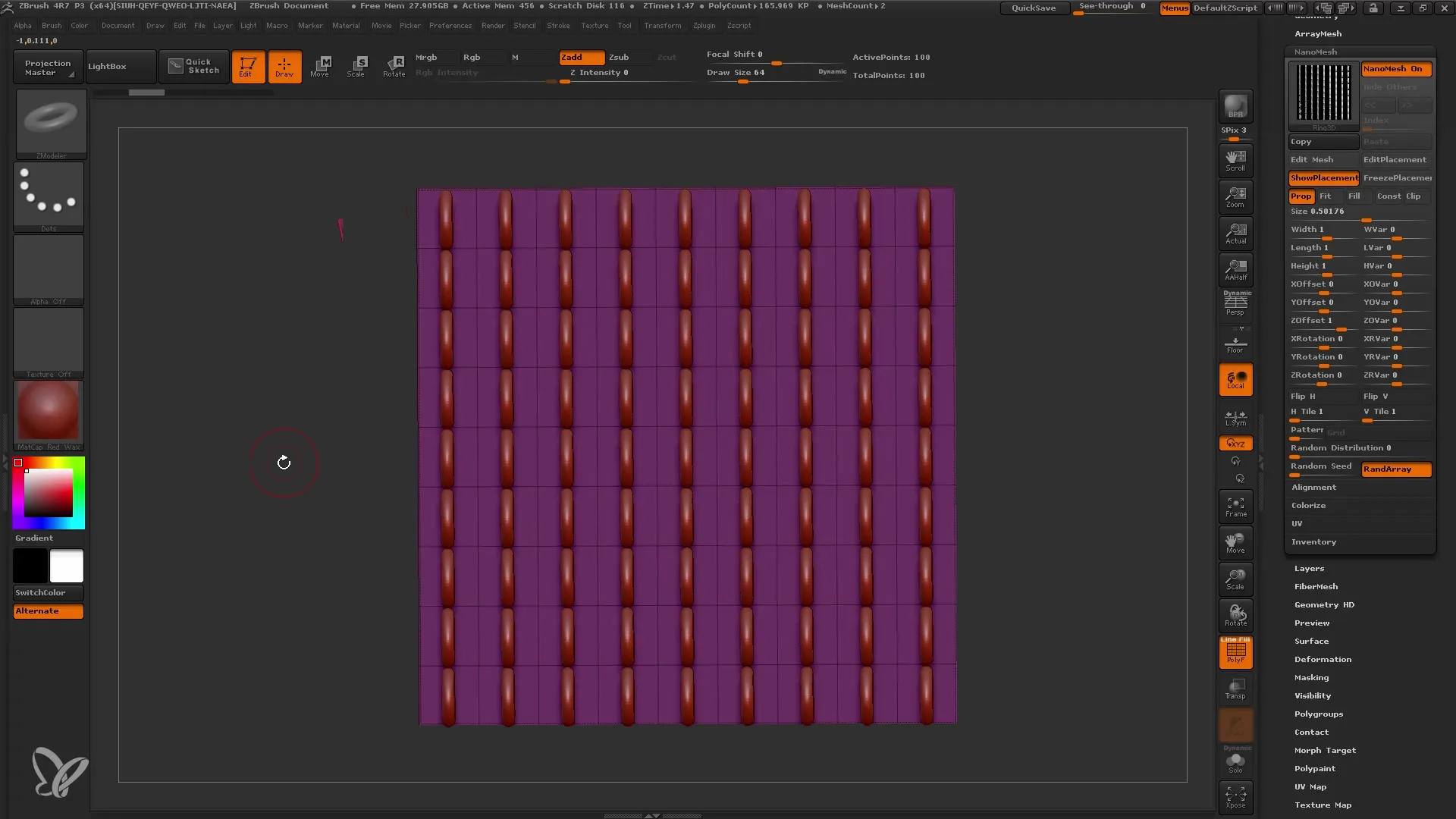
Krok 5: Uspořádání síťovin
S funkcí „Zobrazit umístění“ můžete vidět, kde jsou umístěny vaše Nanomesh prvky. To vám pomůže lépe ovládat uspořádání a zajistit, že vše vypadá dobře.
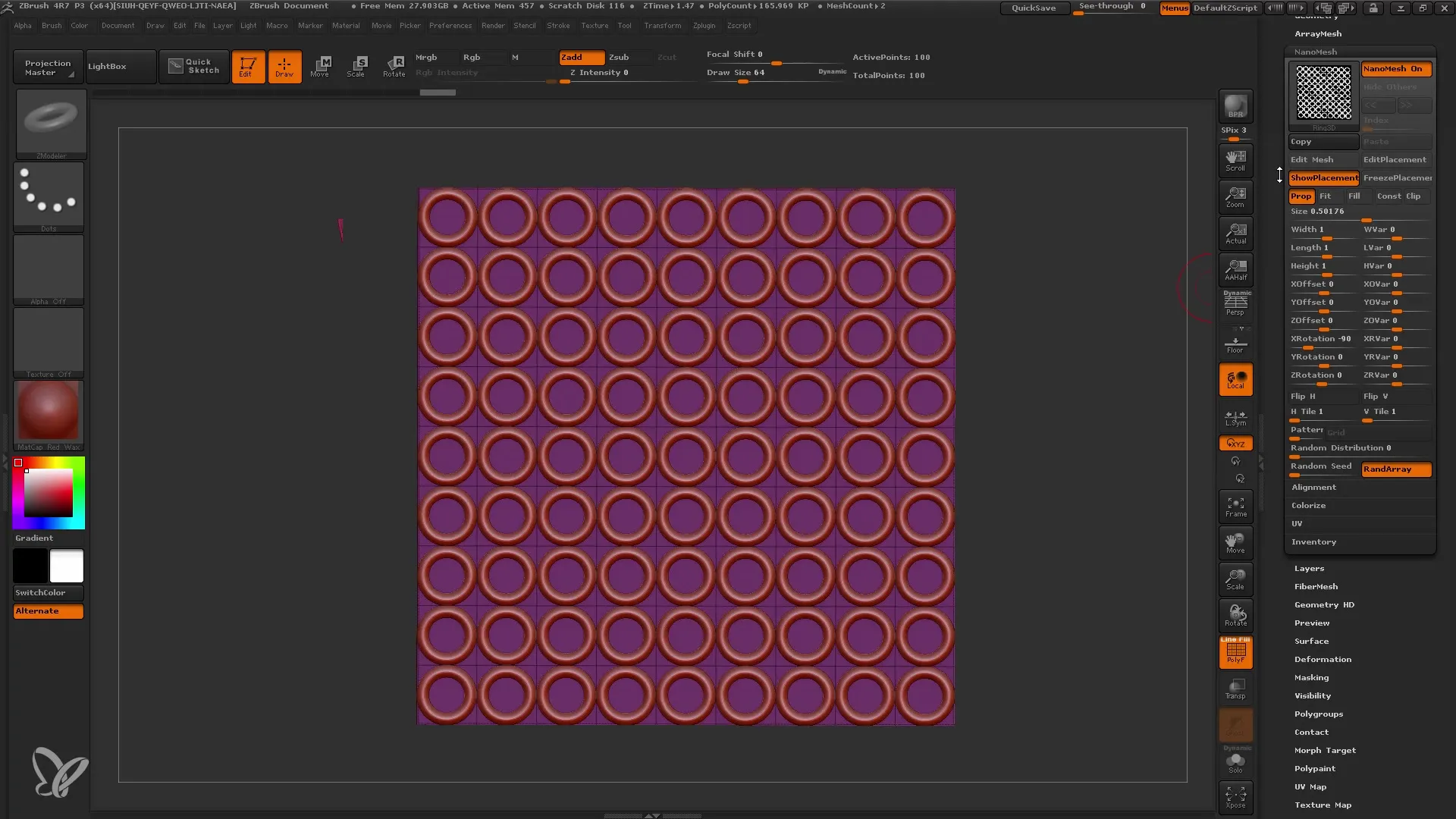
Krok 6: Variace síťovin
Pro zvýraznění svých modelů můžete upravit offsetové hodnoty a aktivovat náhodné rozvržení. Tyto funkce dělají vaše modely živější, protože již nepůsobí monotónně.
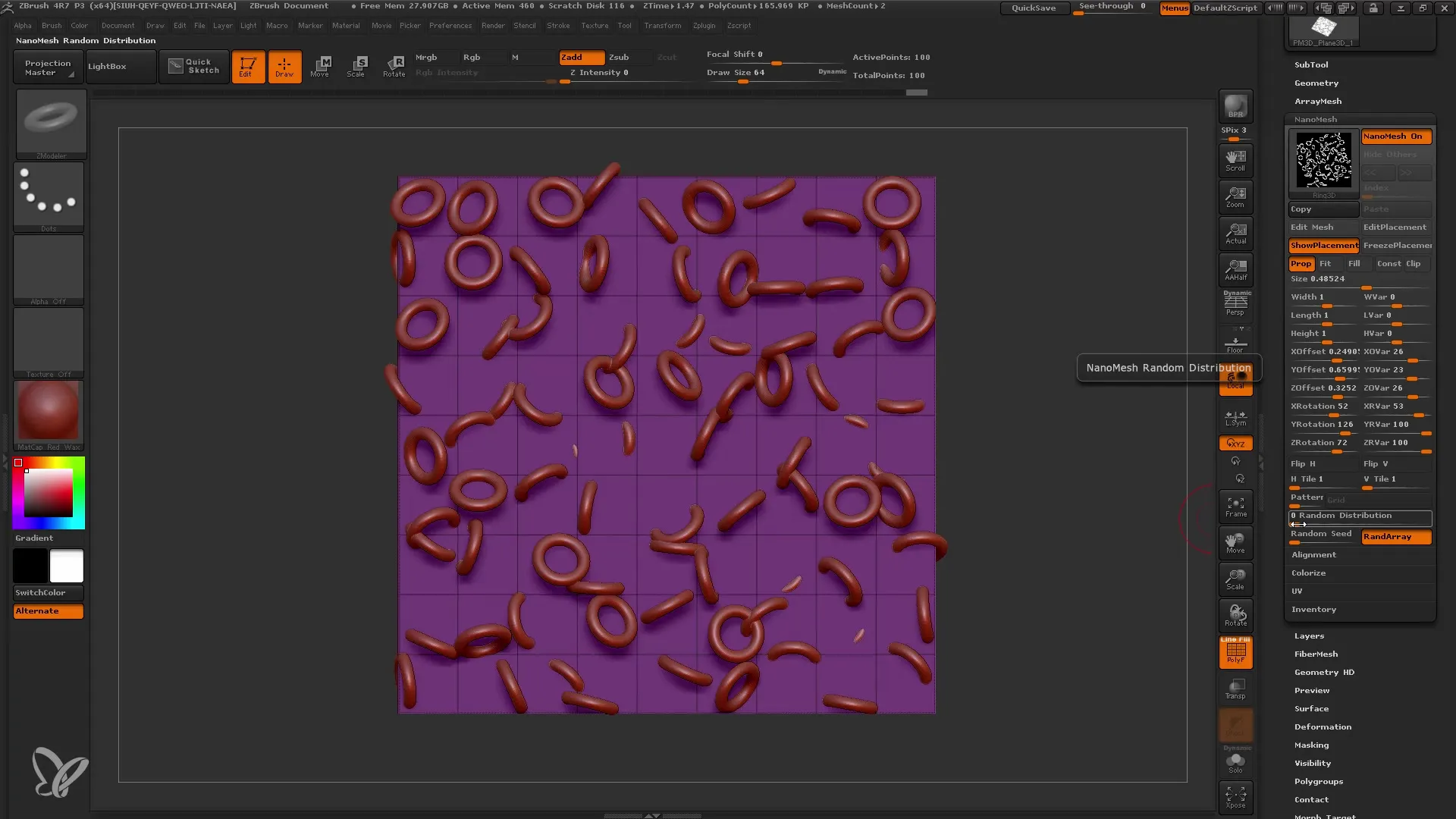
Krok 7: Převod na fixní síťovinu
Pokud jste s výsledkem spokojeni a chcete Nanomesh exportovat do jiného programu (např. Cinema 4D) k další úpravě, můžete ho převést na fixní síťovinu. Přejděte do inventáře a vyberte „Jeden na síťovinu“. Vaše Nanomesh bude nyní převedeno na běžnou PolyMesh.
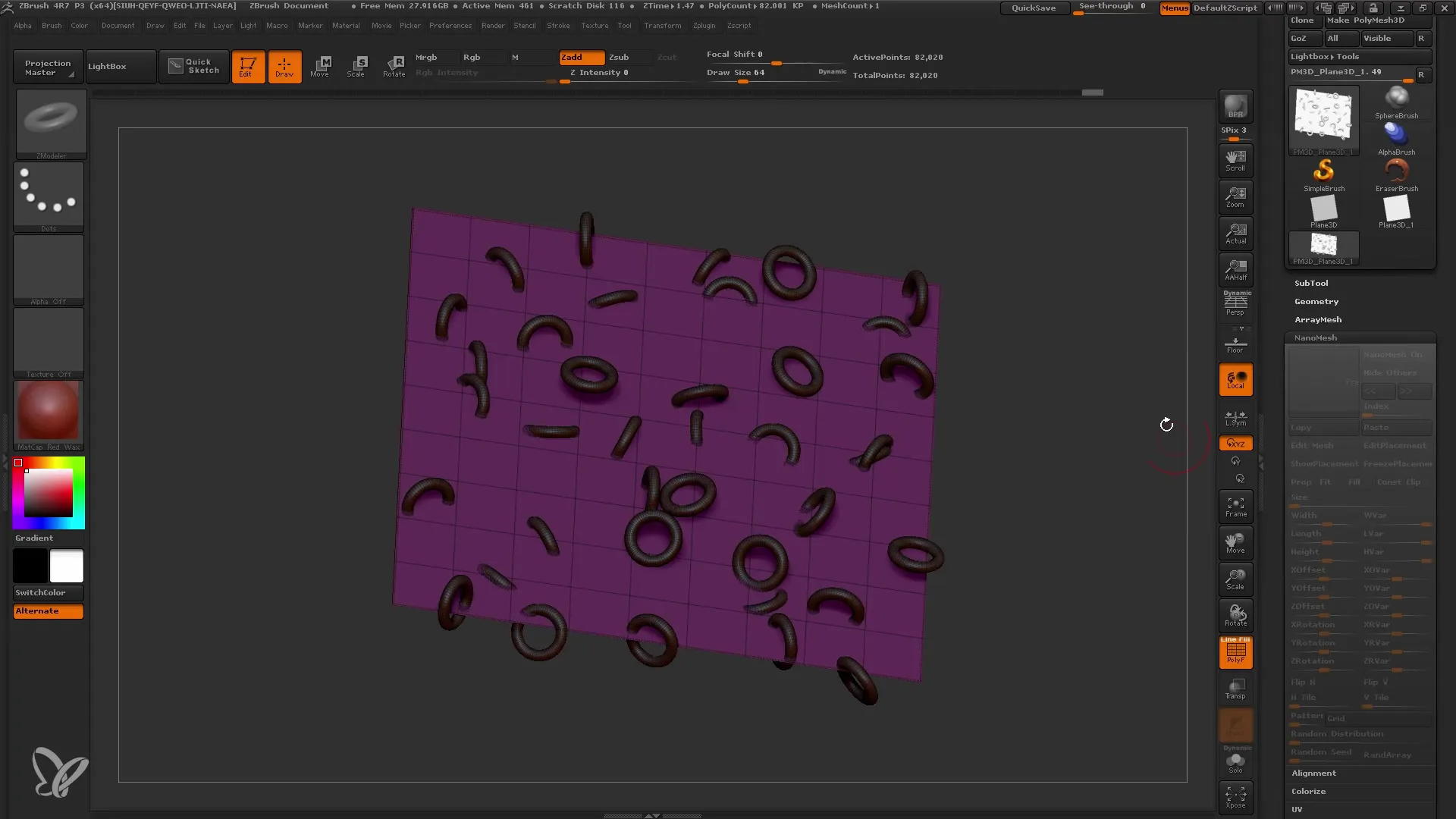
Krok 8: Úprava nové síťoviny
Nyní můžete dále upravovat novou síťovinu, která se skládá z vaší původní roviny a přidaných síťovinových prvků. Extrahujte oblasti nebo je upravujte s různými štětci, abyste zdokonalili svá umělecká díla.
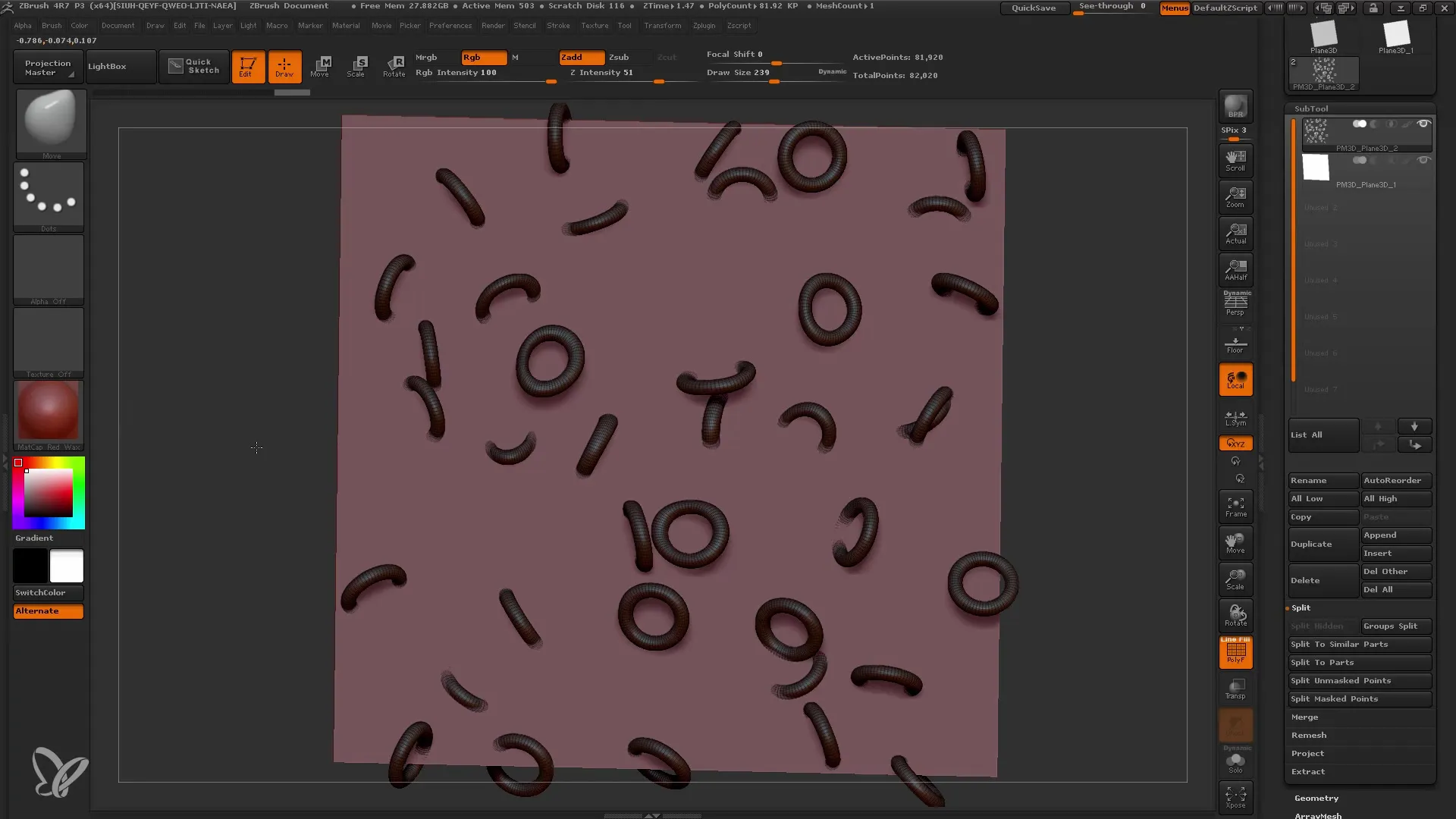
Krok 9: Vytvoření složitějších struktur
Pro ještě větší využití Nanomesh můžete také použít různé síťoviny k vykreslení přírodních prostředí, jako jsou kameny na zemi. Připravte si různé kameny a podle tohoto postupu je vkládejte do své síťoviny.
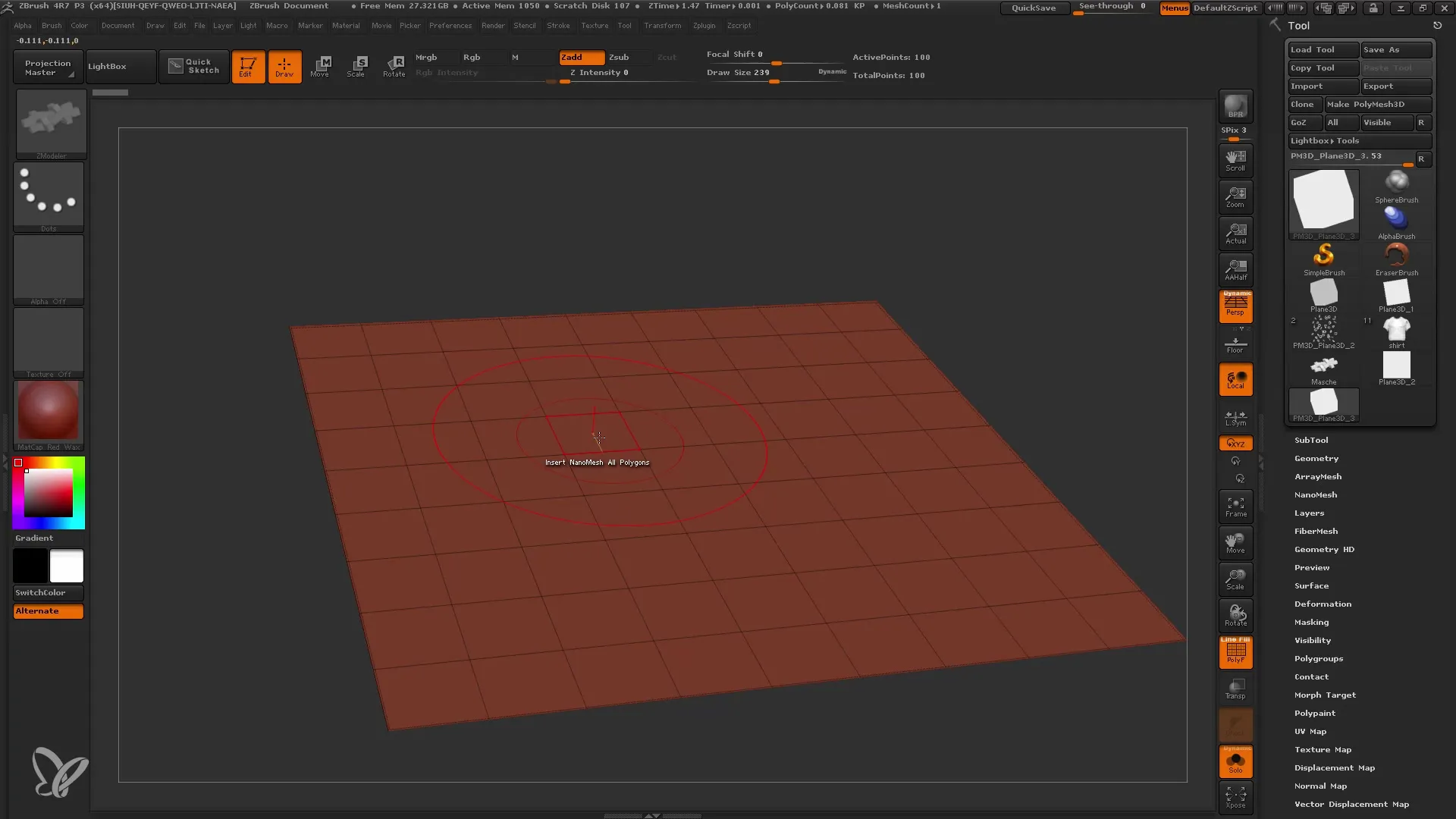
Krok 10: Kombinování různých prvků
Pokud pracujete s různými kameny, měli byste si uvědomit, že můžete přidat několik kamenů současně držením tlačítka Shift. To dá vašemu modelu více charakteru a zajistí, že prvky nebudou vypadat stejně.
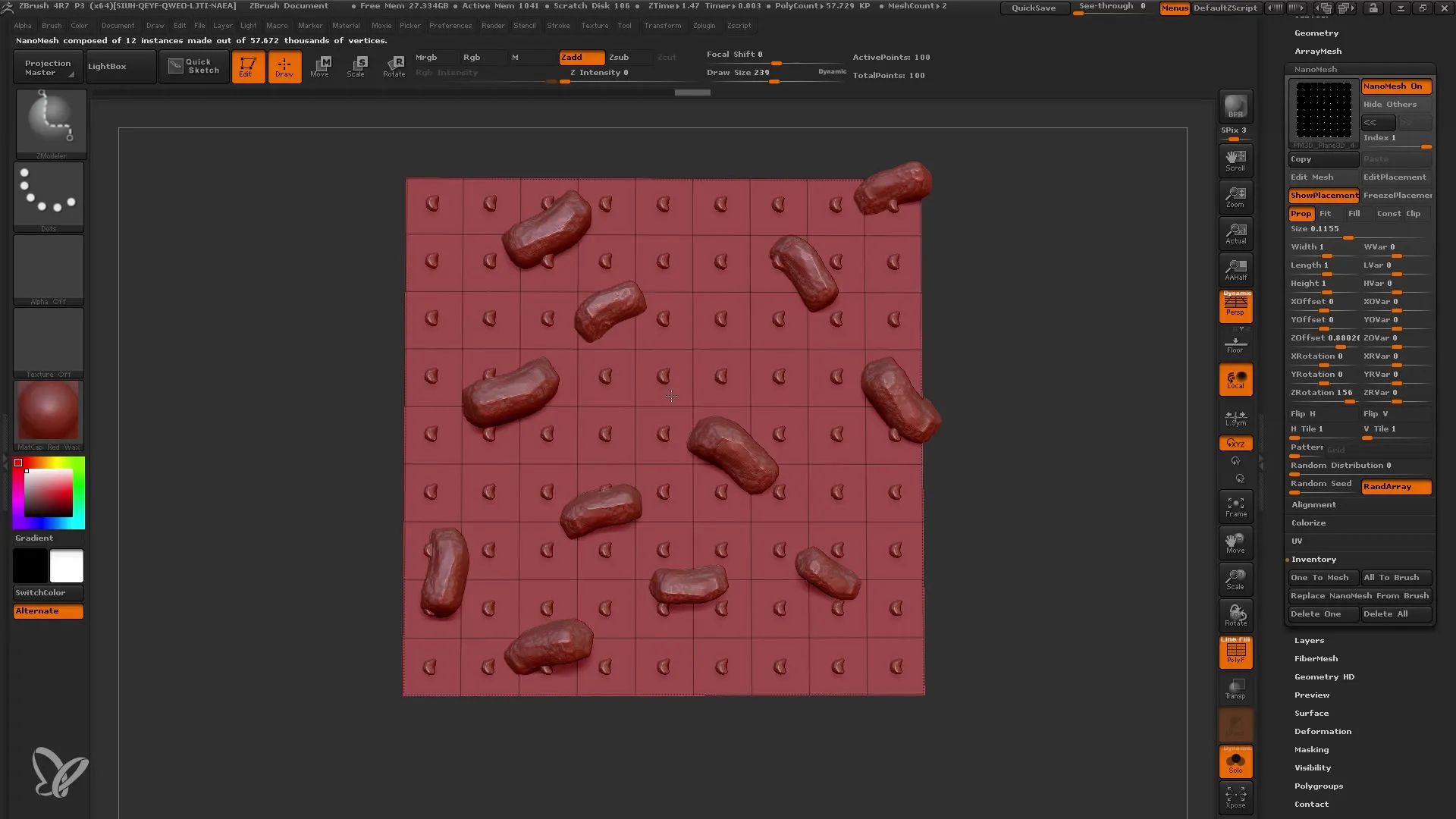
Krok 11: Kontrola nad vrstvami
S funkcí "Group Split" můžete různé kameny převést na samostatné podnástroje. To vám umožní lepší kontrolu nad jednotlivými prvky, abyste je mohli dále individuálně upravovat.
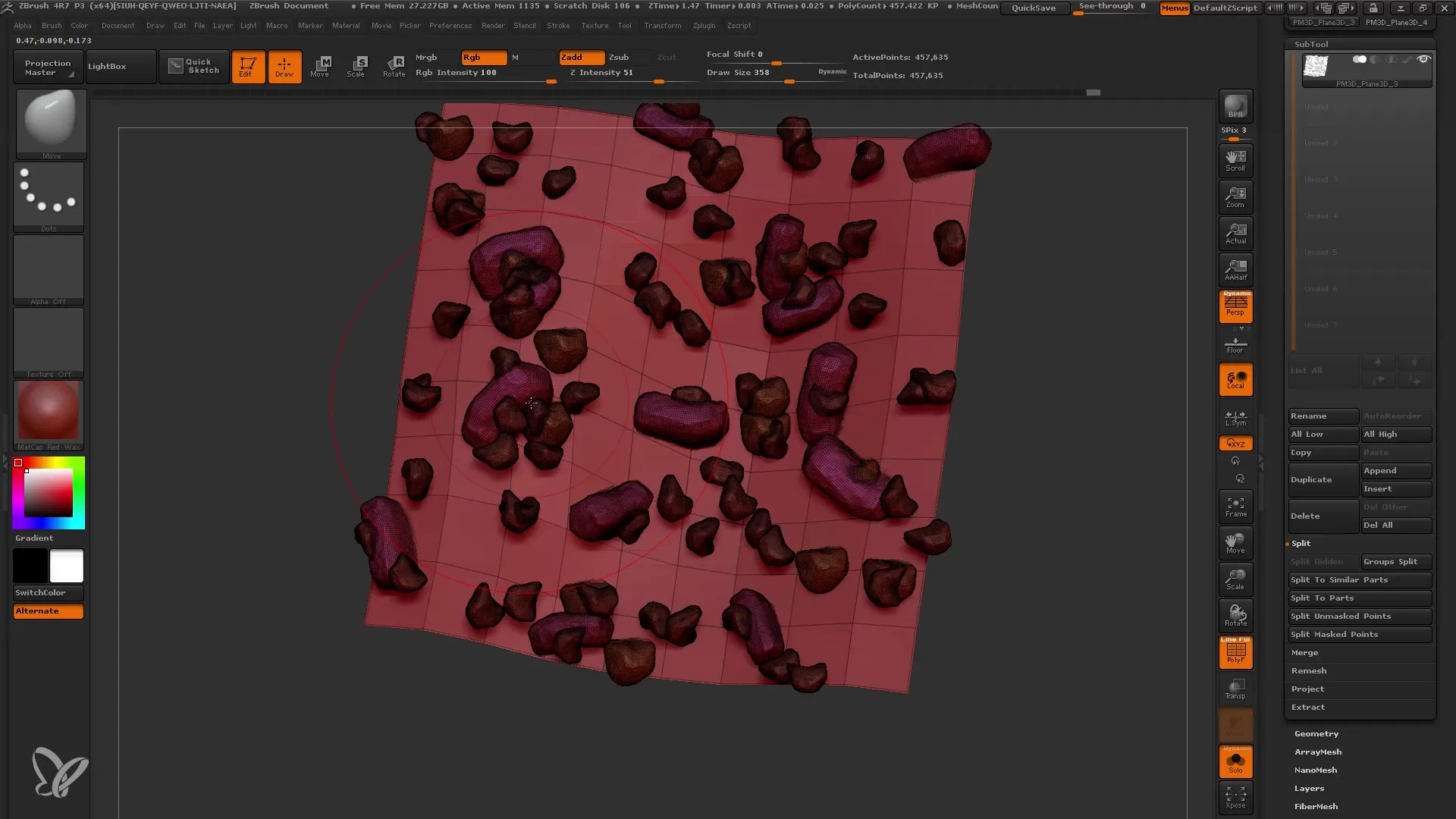
Krok 12: Finální úpravy a export
Po dokončení úprav vašich kamenů nebo jiných přidaných prvků sítě můžete exportovat celý model nebo jej rendrovat, abyste zajistili a představili konečný výsledek.
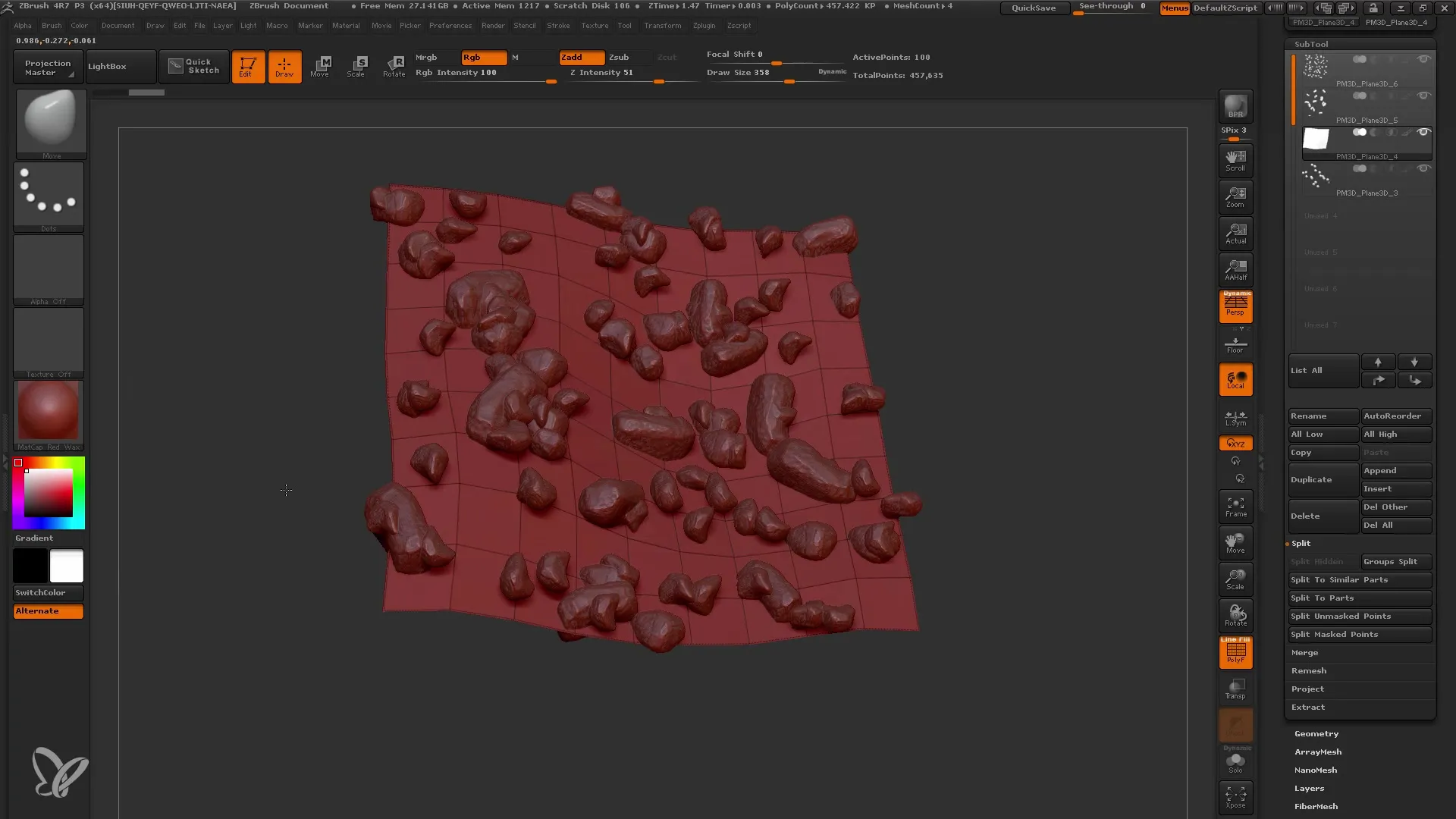
Shrnutí
V této příručce jste se naučili, jak efektivně využívat funkci Nanomesh v programu ZBrush k přidávání detailů do vašich modelů. Viděli jste, jak můžete vložit různé sítě, upravit jejich nastavení a obohatit geometrii vašeho modelu.
Často kladené dotazy
Co je Nanomesh v programu ZBrush?Nanomesh je funkce v programu ZBrush, která umožňuje umisťování malých sítí na jednotlivé polygony stávající sítě.
Kterou verzi programu ZBrush potřebuji pro Nanomesh?Nanomesh byl poprvé představen s verzí ZBrush R7.
Mohu exportovat Nanomesh?Ano, po konverzi na fixní síť ji můžete exportovat do jiných programů.
Na jaké druhy prvků lze Nanomesh přidat?Můžete přidat různé sítě, jako jsou například kroužky, kameny nebo jiné vzory, k vytvoření detailů ve vašich modelech.
Je nutné zvýšit počet polygonů pro využití Nanomesh?Ne nutně, protože Nanomesh může efektivně vylepšit geometrii s omezeným počtem polygonů.


